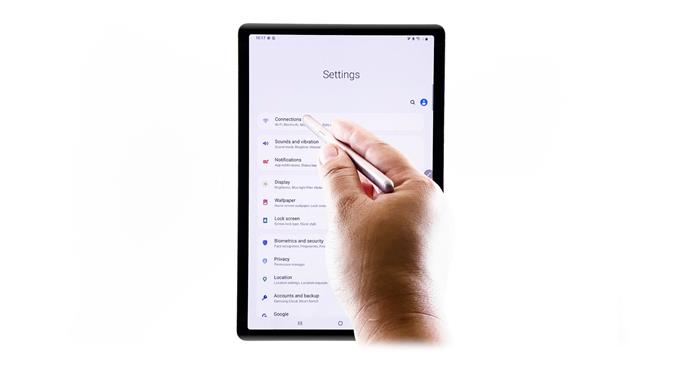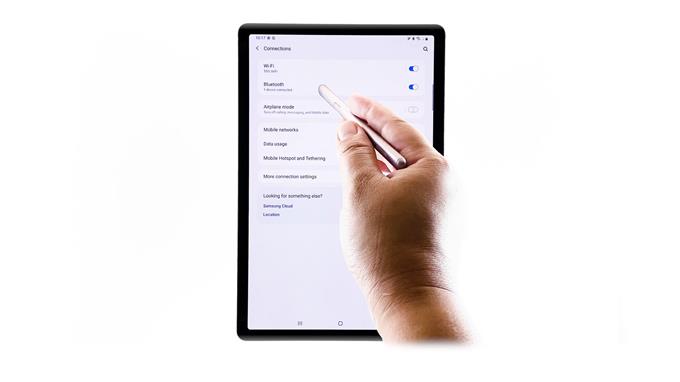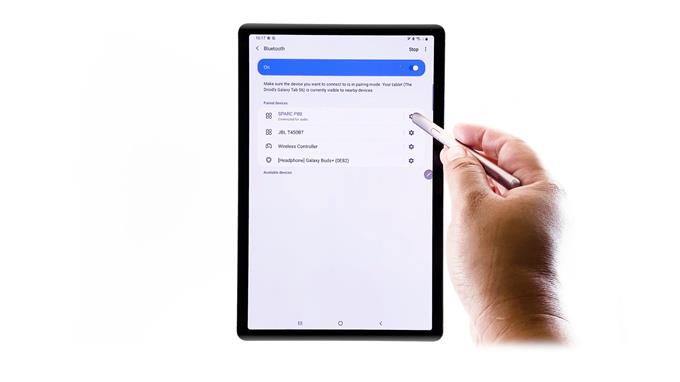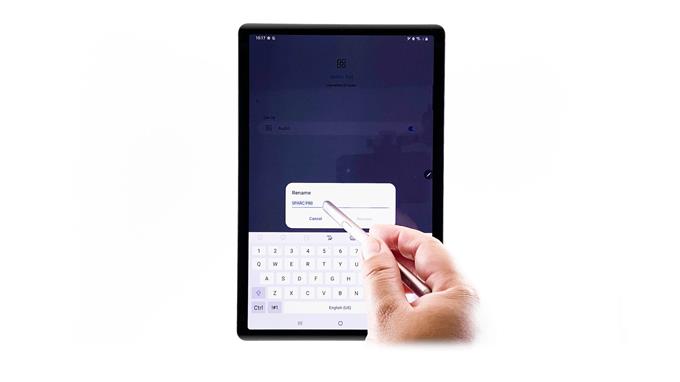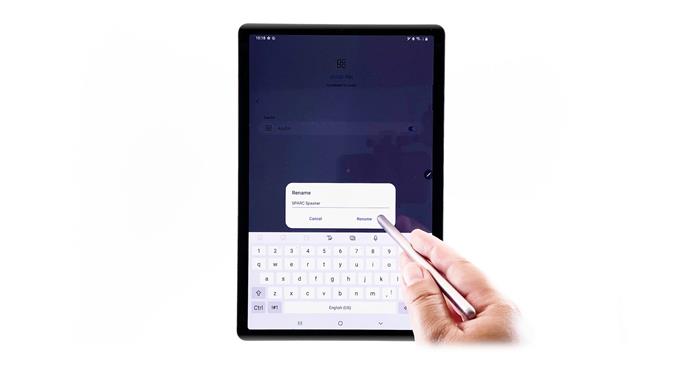Cet article vous apprendra comment renommer un appareil Bluetooth sur la Galaxy Tab S6. Lisez la suite pour voir un didacticiel pas à pas.
Chaque appareil a un nom désigné qui est visible lorsqu’il est connecté à un autre appareil via les réseaux Bluetooth ou Wi-Fi. En règle générale, le nom par défaut de l’appareil comprend sa marque et son numéro de modèle.
S’il y a plusieurs accessoires Bluetooth enregistrés sur votre téléphone ou tablette, l’attribution d’un nom simple et pertinent vous permettra de les identifier plus facilement..
Reportez-vous simplement à cette procédure pas à pas si vous avez besoin d’aide pour configurer et appliquer ces modifications sur votre Galaxy Tab S6..
Étapes faciles pour renommer un appareil Bluetooth sur votre Galaxy Tab S6
Temps nécessaire: 8 minutes
Les étapes suivantes illustrent le processus standard de modification du nom par défaut d’un périphérique Bluetooth enregistré sur la tablette Tab S6. Les écrans et éléments de menu réels peuvent varier en fonction du modèle de l’appareil, du système d’exploitation et de la personnalisation. Des captures d’écran illustrant les étapes individuelles sont également fournies au cas où vous auriez des difficultés à naviguer sur l’écran.
- Pour commencer, accédez à l’écran d’accueil, puis faites glisser votre doigt depuis le bas de l’écran..
L’exécution de ce geste vous permettra d’accéder à la visionneuse d’applications.
Sur cette visionneuse d’applications, vous pouvez voir différents types d’icônes ou de raccourcis vers des applications et des services de stock et tiers..
- Pour continuer, recherchez et appuyez sur l’icône Paramètres.
Cela lancera le menu principal des paramètres de votre appareil.
Les fonctionnalités de base et avancées de la tablette sont répertoriées dans ce menu.
- Pour accéder au menu Bluetooth, appuyez sur Connexions.
Un nouvel écran s’ouvre avec une liste des fonctionnalités de connectivité sans fil, y compris Bluetooth et Wi-Fi.

- Appuyez sur Bluetooth pour continuer.
Le menu Bluetooth s’ouvre ensuite.
Dans ce menu, vous verrez une liste de tous les appareils Bluetooth enregistrés dans le répertoire Bluetooth de votre tablette.Si vous n’en voyez pas, assurez-vous que le commutateur Bluetooth est activé. Sinon, appuyez sur la commande Analyser pour que votre tablette commence à rechercher les appareils compatibles Bluetooth et les accessoires à portée.

- Ensuite, appuyez sur l’icône d’engrenage à côté de l’appareil Bluetooth que vous souhaitez renommer.
Un nouvel écran s’ouvre et affiche plus de détails sur l’appareil Bluetooth sélectionné.
Dans la section inférieure de l’écran, vous verrez deux icônes ou commandes à savoir renommer et dissocier.
- Pour lancer le changement de nom du périphérique Bluetooth sélectionné, appuyez sur l’icône Renommer.
Cela lancera un menu contextuel et le clavier à l’écran Samsung en bas.

- Dans le menu contextuel, appuyez pour mettre en surbrillance et modifier le nom par défaut de l’appareil Bluetooth.
Lorsqu’il est mis en surbrillance, vous pouvez saisir le nouveau nom que vous souhaitez attribuer à cet appareil.

- Après avoir saisi le nouveau nom, appuyez sur Renommer.
Cela invitera votre tablette à changer et à appliquer le nouveau nom que vous avez entré pour cet appareil Bluetooth.
Les modifications récentes seront également reflétées dans le menu Bluetooth où tous les appareils enregistrés sont affichés.
Outils
- Android 10
Matériaux
- Samsung Galaxy Tab S6
Pour changer le nom d’un autre appareil Bluetooth, répétez simplement les mêmes étapes jusqu’à ce que vous arriviez au menu où vous pouvez saisir un nouveau nom.
Et c’est comme ça que tu fais!
Si pour une raison quelconque, vous ne pouvez pas renommer un appareil Bluetooth sur votre tablette, essayez de supprimer ou d’oublier l’appareil Bluetooth, redémarrez votre tablette, puis ajoutez à nouveau l’appareil.
Si vous voyez une fenêtre contextuelle d’erreur, lisez et examinez les détails pour savoir ce qui n’a pas fonctionné et ce qu’il faut faire pour y remédier.
Pour afficher des didacticiels plus complets et des vidéos de dépannage sur différents appareils mobiles, n’hésitez pas à visiter AndroidComment canal sur YouTube à tout moment.
J’espère que cela t’aides!
POSTES PERTINENTS:
- Comment coupler le Galaxy S20 avec des appareils Bluetooth [Étapes faciles]
- Comment résoudre les problèmes Bluetooth du Galaxy S20, les erreurs de couplage
- Comment résoudre les problèmes Bluetooth de la Galaxy Tab A | ne s’associe pas, continue de se déconnecter